Wymagania systemowe: Windows 7 SP1, 8, 8.1, 10, 11 / macOS 10.15.7-14.x
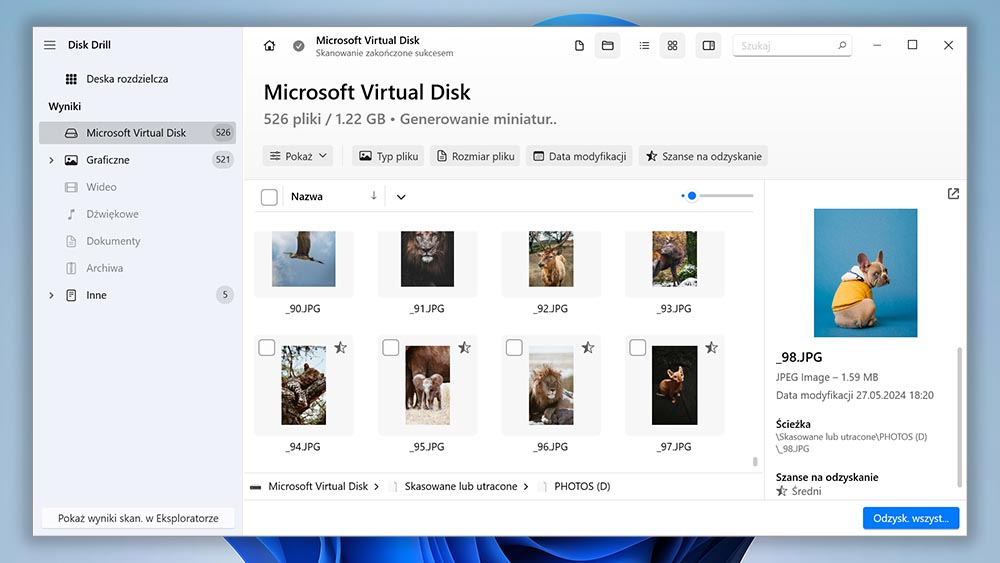
Disk Drill to bardzo popularna aplikacja do odzyskiwania danych opracowana przez Cleverfiles, firmę programistyczną z siedzibą w USA. Disk Drill jest znany jako potężny i łatwy w użyciu, łącząc swoje złożone rozwiązania odzyskiwania w prostym, dostępnym interfejsie użytkownika. Disk Drill oferuje również darmowe odzyskiwanie danych, mnóstwo funkcji (które mają sens dla aplikacji) i optymalne wsparcie dla różnych platform dzięki regularnym aktualizacjom.
Pierwsze wrażenia: Instalacja Disk Drill była bardzo prosta. Pobieraliśmy instalator ze strony Cleverfiles, uruchomiliśmy go i postępowaliśmy zgodnie z prostym kreatorem instalacji od początku do końca.
Główne okno domyślnie wyświetla narzędzie do odzyskiwania. Mogliśmy łatwo nawigować między dyskami i woluminami, a także sortować je według różnych parametrów. Inne narzędzia, takie jak kopia zapasowa Byte-to-byte i S.M.A.R.T., były łatwo dostępne z lewego paska bocznego. Sam interfejs był bardzo czysty i nowoczesny. Przyciski były wyraźnie oznaczone i odpowiednio rozmieszczone. Mogliśmy otworzyć aplikację i rozpocząć odzyskiwanie bez zbytniej analizy.
Proces odzyskiwania danych: Proces odzyskiwania danych Disk Drill, od wyboru źródła do odzyskiwania, jest bardzo usprawniony. Mogliśmy skanować całe dyski podczas naszych testów, co jest bardzo pomocne w przypadkach poważnej utraty danych.
Jednym z urządzeń, które testowaliśmy z Disk Drill, był poważnie uszkodzony dysk twardy, którego zarówno macOS, jak i Windows nie rozpoznawały. Disk Drill nie tylko odzyskał nasze pliki, ale także przywrócił oryginalną strukturę folderów.
Przeglądanie wyników skanowania było intuicyjne; użytkownicy mają dostęp do narzędzia wyszukiwania, mogą filtrować i organizować wyniki według typu plików i innych parametrów oraz podglądać dane w pasku bocznym.
Disk Drill kategoryzuje wyniki jako "Usunięte lub utracone", "Istniejące" i "Odtworzone", obejmując wiele scenariuszy utraty danych. Nasze pliki, które zaginęły z oryginalnego folderu (w skanie), pojawiły się w sekcji "Odtworzone", gdzie zostały znalezione dzięki sygnaturom plików.
Disk Drill odzyskał większość naszych brakujących danych - więcej niż inne aplikacje na tej liście - z różnych urządzeń (używających różnych systemów plików), takich jak dyski HDD, SSD (z wyłączonym TRIM), karty pamięci, a nawet urządzenia mobilne. Pozwolił nam także na podgląd większości danych.
Cennik: Disk Drill dla Windows oferuje 500 MB darmowego odzyskiwania danych, podczas gdy Disk Drill dla Mac nie oferuje takiej opcji. Możesz skanować, przeglądać i tworzyć kopie zapasowe danych za darmo. Możesz także bezpłatnie korzystać z narzędzia S.M.A.R.T. do monitorowania zdrowia dysku.
Na dzień pisania tego tekstu licencja Disk Drill kosztuje jednorazowo 89 USD (19 USD za dożywotnie aktualizacje) dla wersji na Mac i Windows.
Chociaż inne aplikacje oferują wyższy limit darmowego odzyskiwania danych (często dla Mac i Windows), uważamy, że dożywotnia licencja 2-w-1 Disk Drill oferuje doskonałą wartość. Oprócz macOS i Windows, Disk Drill wspiera także odzyskiwanie danych na Androidzie i iOS.
Największe ostatnie zmiany: Ostatnia duża aktualizacja Disk Drill miała miejsce w lipcu 2023 roku. Disk Drill 5.3 oferuje znacznie ulepszone odzyskiwanie danych z RAID, lepszą wydajność, ulepszenia doświadczeń użytkownika i poprawki błędów. Mniejsza aktualizacja została wydana w październiku 2023 roku, która publicznie wprowadziła wsparcie dla macOS Sonoma i iOS 17.
Werdykt: Disk Drill jest uznany za najlepsze oprogramowanie do odzyskiwania danych w tym artykule. Jest wyposażony w narzędzia do radzenia sobie z prawie każdym scenariuszem utraty danych, z jakim może się spotkać przeciętny użytkownik na szerokiej gamie urządzeń. Chociaż chcielibyśmy, aby oferował więcej darmowego odzyskiwania danych (wielu jego konkurentów oferuje 1 GB lub więcej zarówno dla Mac, jak i Windows), jego wartość cenowa jest jedną z najlepszych na rynku.
| ✅ Zalety: | ❌ Wady: |
| Przewidywanie szans na odzyskanie danych | Brak telefonicznego wsparcia technicznego |
| Intuicyjny i przyjazny dla użytkownika interfejs | |
| Cross-platformowe zapisywanie sesji skanowania | |
| Wsparcie dla praktycznie wszystkich urządzeń pamięci masowej | |
| Zaawansowane algorytmy skanowania, które mogą odzyskać trudne do znalezienia pliki | |
| Bezpłatne narzędzia ochrony danych | |
| 500 MB darmowego odzyskiwania plików w wersji próbnej | |
| Nieograniczone podglądy z Disk Drill dla Windows i Mac |
Wymagania systemowe: Windows 2000+ lub Windows Server 2003+ / Mac OS X 10.6- macOS 12 Monterey / Dowolna dystrybucja Linux z jądrem 2.6+ zdolna do instalacji pakietów .rpm lub .deb.
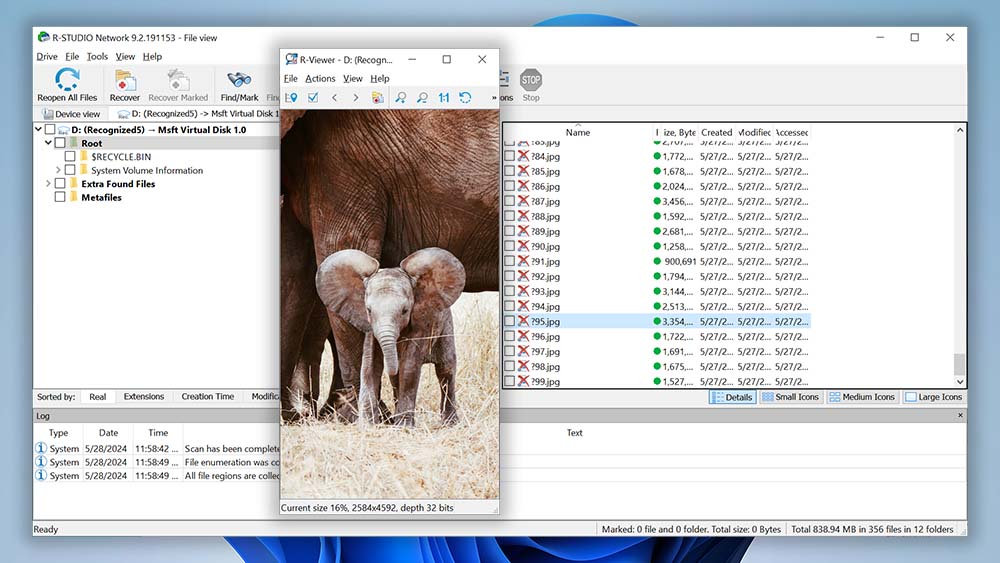
R-Studio to narzędzie stworzone przez R-Tools Technology, firmę programistyczną z siedzibą w Kanadzie. Choć na pierwszy rzut oka może wydawać się niedostępne, jest to potężna i niezawodna aplikacja dla użytkowników, którzy potrafią poradzić sobie z niewielką krzywą uczenia się.
Pierwsze wrażenia: Instalacja R-Studio może być skomplikowana, ale sama instalacja jest prosta. Użytkownicy mogą pobrać standardowy kreator instalacji z oficjalnej strony, a R-Studio będzie gotowe do użycia w kilku kliknięciach.
Nasze pierwsze wrażenie o R-Studio to „użytkowe”. Nie zostało stworzone, aby wyglądać ładnie – daje dostęp do wszystkich swoich narzędzi skompaktowanych w jednym oknie. Jest to WSPANIAŁE, jeśli wiesz, co robisz, ale przeciętny użytkownik będzie musiał przyswoić sobie interfejs przez chwilę.
R-Studio oferuje pełną listę funkcji odzyskiwania, w tym zaawansowane wsparcie RAID, odzyskiwanie sieciowe i tworzenie obrazów.
Proces odzyskiwania danych: Menu wyboru źródła R-Studio jest nieco zagracone, ale łatwe do analizy. Mogliśmy łatwo rozwinąć nasze testowe dyski i wybrać ich woluminy i partycje, nawet jeśli jeden z testowanych dysków był „problematyczny” i odmawiał zamontowania lub wyświetlał tylko swoją etykietę. Po rozpoczęciu skanowania różne okienka pozwalały na ustawienie wielu parametrów skanowania. Jest to przydatne, jeśli chcesz być super precyzyjny, ale dla przeciętnego użytkownika to sporo zamieszania.
Na szczęście prędkość skanowania R-Studio jest szybka – nawet w porównaniu z innymi aplikacjami. Strona wyników jest również bardzo użytkowa, ale wizualnie pomocna. Zestawiła pliki naszego dysku w liście na lewym panelu, a kliknięcie na dowolny z nich wyświetlało jego podgląd po prawej stronie. Gdy wybraliśmy folder na dysku, wszystkie jego zawartości były wyświetlane jako miniatury lub ikony – to ułatwiło wybór wielu plików obrazów i wideo do odzyskania. Miało pewne trudności z odzyskiwaniem zdjęć RAW, ale najpopularniejsze typy plików graficznych nie stanowiły dla niego problemu.
Cennik: Możesz pobrać i używać R-Studio za darmo, ale możesz odzyskiwać tylko pliki mniejsze niż 256 KB każdy. Licencje na Mac i Windows kosztują po 79,99 USD każda, ale możesz również zapłacić mniej za wersję obsługującą tylko jeden system plików. Cena nie różni się jednak tak bardzo, więc polecamy pełną licencję, jeśli zdecydujesz się ją kupić.
Największe ostatnie zmiany: Najnowsza aktualizacja R-Studio została wydana w styczniu 2024 roku i głównie obejmowała poprawki błędów. Poprzednie aktualizacje również koncentrowały się na poprawkach błędów oraz drobnych ulepszeniach doświadczeń użytkowników.
Werdykt: R-Studio to doskonałe narzędzie za swoją cenę, biorąc pod uwagę jego moc i pełne funkcje odzyskiwania… Ale dla użytkowników, którzy łatwo się przytłaczają nowym oprogramowaniem (lub jeśli nie masz czasu na krzywą uczenia się – np. musisz odzyskać krytyczne dane na rano do pracy), aplikacje takie jak Disk Drill lub EaseUS Data Recovery są znacznie bardziej odpowiednie.
| ✅ Zalety: | ❌ Wady: |
| Dostępna wersja demonstracyjna | Droższe niż inne rozwiązania |
| Wsparcie wieloplatformowe dla wielu systemów operacyjnych | Interfejs i rozbudowane funkcje mogą być mylące dla niektórych użytkowników |
| Dostępna uproszczona wersja narzędzia o nazwie R-Undelete | |
| Możliwość dostosowania typów plików do odzyskania | |
| Możliwość odzyskiwania danych przez sieć | |
| Odtwarzanie macierzy RAID |
Wymagania systemowe: Windows 11, 10, 8.1, 8, 7, Vista, XP / Mac OS X 10.10-macOS 13.x.
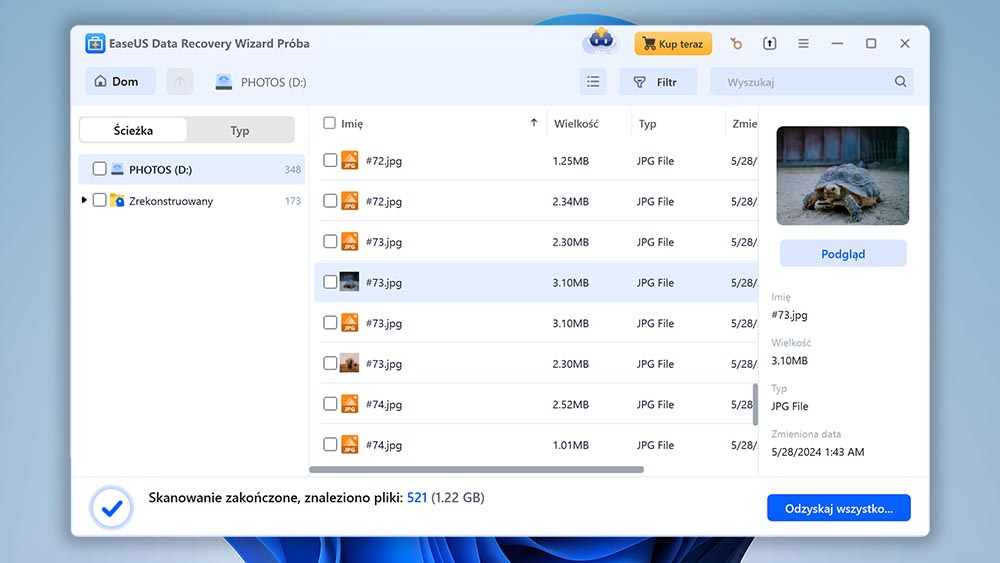
EaseUS Data Recovery Wizard to kolejna rozpoznawalna nazwa na rynku odzyskiwania danych. Firma EaseUS z siedzibą w Chinach istnieje od 2003 roku i ma w swoim dorobku wiele aplikacji. Jak większość ich oprogramowania, EaseUS Data Recovery Wizard został stworzony z myślą o prostocie i przyjazności dla użytkownika. Choć może nieco brakować mu głębi i kompleksowości, może rozwiązać wiele problemów związanych z utratą danych dla początkujących użytkowników.
Pierwsze wrażenia: EaseUS Data Recovery Wizard ma bardzo prosty instalator w jednym kroku. Główne okno domyślnie otwiera się na okno odzyskiwania danych, które pokazuje woluminy/partycje wszystkich podłączonych zewnętrznych dysków. Jednakże, trzeba kliknąć inny przycisk, aby wyświetlić same dyski (i wybrać je do skanowania).
Inne urządzenia (jak karty SD) można wybrać z lewego paska bocznego, a także zaawansowane funkcje, takie jak naprawa wideo, kopia zapasowa dysku i przenośne odzyskiwanie danych (ta funkcja Pro zawiera przewodnik krok po kroku, co było miłym akcentem).
Ogólnie rzecz biorąc, wybory projektowe EaseUS Data Recovery Wizard są wyraźnie skierowane do początkujących użytkowników. Główne okno jest bardzo czyste i niezagracone – z jednej strony, ułatwia to nawigację użytkownikom. Z drugiej strony, użytkownicy z bardziej zaawansowaną wiedzą będą musieli trochę więcej klikać, aby znaleźć to, czego potrzebują. Nie jest również tak „zwinny” jak inne aplikacje, co może być nieco frustrujące, jeśli pracujesz szybko.
Proces odzyskiwania danych: Jak już wspomnieliśmy, na początku mogliśmy zobaczyć tylko woluminy i partycje naszego dysku, a musieliśmy przełączyć się do menu dysków, aby zeskanować nasz dysk.
Podobnie jak Disk Drill, nie musieliśmy wybierać konkretnego skanowania do uruchomienia – jest tylko jeden przycisk skanowania. Podczas skanowania mogliśmy zobaczyć wszystkie dane, które EaseUS już odzyskał, starannie posortowane na Zdjęcia, Dokumenty, Audio itp.
EaseUS był doskonały w odzyskiwaniu większości typów plików (nawet zdjęć RAW i wideo), ale miał trudności z bardziej złożonymi scenariuszami utraty danych, takimi jak utracone partycje i odzyskiwanie oryginalnej struktury folderów.
Po skanowaniu EaseUS pozwala na wyszukiwanie i filtrowanie wyników skanowania, ale aby w pełni przeglądać pliki, trzeba zakupić wersję pro. Można również przeglądać pliki według katalogów, jeśli odzyskano oryginalną strukturę folderów.
Cennik: Darmowa wersja EaseUS Data Recovery Wizard dla Windows pozwala na odzyskanie do 2 GB za darmo. Nie oferuje darmowego odzyskiwania danych dla Mac.
Możesz skanować dowolną ilość danych za darmo i możesz przeglądać ich miniatury – ale pełny podgląd jest dostępny tylko w subskrypcji.
Na dzień pisania tego tekstu, subskrypcje kosztują 69,95 USD miesięcznie lub 99,95 USD rocznie plus 149,95 USD za dożywotnie aktualizacje dla komputerów z systemem Windows. Dla Mac, subskrypcje kosztują 89,95 USD miesięcznie lub 119,95 USD rocznie plus 169,95 USD za dożywotnie aktualizacje.
Największe ostatnie zmiany: Najnowsza duża aktualizacja EaseUS Data Recovery Wizard została wydana we wrześniu 2023 roku, gdy wersja 16.2.0 została wprowadzona dla edycji Free, Professional i Technician. Obejmowała kilka aktualizacji wydajności i nowe obsługiwane typy plików.
Werdykt: EaseUS Data Recovery Wizard został zaprojektowany z myślą o początkujących i sprzedawany jako proste i dostępne odzyskiwanie danych. Choć nie jest tak kompleksowy jak inne aplikacje na tej liście, jest to potężne narzędzie, które każdy może podnieść i używać.
| ✅ Zalety: | ❌ Wady: |
| Dostępne wersje na Windows i macOS | Model subskrypcji jest droższy niż konkurencyjne rozwiązania |
| Intuicyjny interfejs usuwa stres związany z odzyskiwaniem danych | Odzyskiwanie dużych plików może być wolne |
| Rozbudowana baza wiedzy, która pomaga użytkownikom w odzyskiwaniu danych | Brak możliwości oszacowania szans na odzyskanie danych przed odzyskiwaniem |
| Odzyskuje bazy danych MS SQL i skrzynki pocztowe Exchange | |
| Dobre wyniki odzyskiwania |
Wymagania systemowe: Windows 7 lub nowszy, macOS 10.12 lub nowszy.
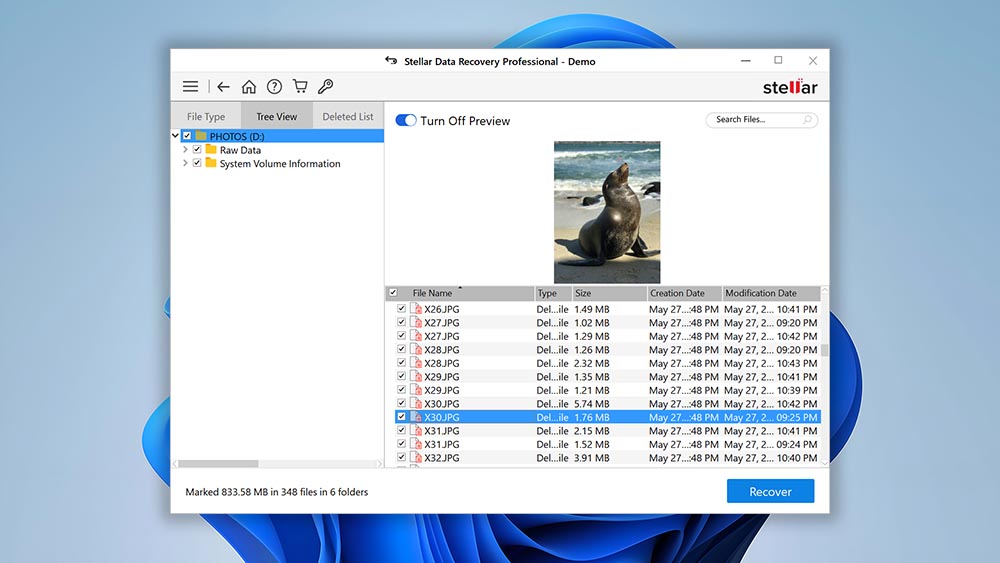
Stellar Data Recovery to dobrze znane oprogramowanie do odzyskiwania danych opracowane przez Stellar Information Technology Pvt. Ltd., z siedzibą w Indiach. To w pełni funkcjonalna i nowoczesnie wyglądająca aplikacja z własnymi unikalnymi narzędziami, co czyni ją solidnym wyborem dla wielu użytkowników.
Pierwsze wrażenia: Podobnie jak większość aplikacji na tej liście, Stellar Data Recovery było łatwe do zainstalowania. Wystarczy pobrać instalator ze strony i postępować zgodnie z kreatorem.
Menu wyboru źródła, podobne do interfejsu EaseUS, pokazuje tylko woluminy (więcej na ten temat później). Można przełączyć się na tryb zaawansowany, aby zobaczyć, do których dysków są podłączone woluminy. Większość innych funkcji ukryta jest w menu, co pomaga utrzymać interfejs w porządku.
Poza odzyskiwaniem danych, główną funkcją, która przyciągnęła naszą uwagę, było odzyskiwanie uszkodzonych wideo. Jest dostępne tylko dla licencjonowanych użytkowników, ale możemy potwierdzić jego skuteczność.
Proces odzyskiwania danych: Niestety, dowiedzieliśmy się, że powód, dla którego domyślnie wyświetlane są tylko woluminy, jest taki, że Stellar Data Recovery nie może skanować całych dysków. Musieliśmy przechodzić przez każdy wolumin jeden po drugim. Musieliśmy również włączyć przełącznik na dole ekranu, aby umożliwić głębokie skanowanie.
Stellar odzyskał mniej danych ogólnie w porównaniu do pierwszych trzech aplikacji na tej liście. Rozpoznał również mniej typów plików, ale nadal udało nam się odzyskać wiele danych – szczególnie dokumentów. Stellar pozwala również na skanowanie pod kątem niestandardowego typu pliku, co jest brakującą funkcją w wielu podobnych aplikacjach (choć wprowadzanie wielu sygnatur plików ręcznie jest uciążliwe).
Lista znalezionych plików to miejsce, gdzie Stellar Data Recovery naprawdę błyszczy. Mogliśmy przełączać się między widokiem danych jako prosta lista lub jako galeria miniatur – to sprawia, że przeglądanie obrazów i wideo jest bardzo łatwe.
Cennik: Stellar Data Recovery pozwala odzyskać do 1 GB danych za darmo zarówno dla wersji Mac, jak i Windows. Można również skanować i przeglądać swoje dane za darmo.
Aplikacja kosztuje od 69,99 USD do 99,99 USD rocznie lub od 129 USD do 199 USD za licencję na całe życie, w zależności od wybranego poziomu produktu. Najbardziej zauważalne funkcje dostępne w licencjach wyższych poziomów to odzyskiwanie utraconych partycji, tworzenie kopii zapasowych obrazów, odzyskiwanie nieuruchamianych systemów i naprawa wideo.
Podstawowa licencja powinna wystarczyć przeciętnemu użytkownikowi, ale bardziej zaawansowani użytkownicy zdecydowanie powinni rozważyć droższe licencje.
Największe ostatnie zmiany: Niestety, nie mogliśmy znaleźć pełnego dziennika zmian dla Stellar Data Recovery. Jednakże, wpis na Wikipedii wskazuje, że ostatnia stabilna wersja (11.0) została wydana w lutym 2023 roku.
Werdykt: Chociaż inne opcje na tej liście mogą być uważane za lepsze aplikacje do odzyskiwania danych, Stellar Data Recovery jest świetnym wyborem, jeśli głównie potrzebujesz odzyskać zdjęcia i wideo. Widok galerii miniatur sprawia, że przeglądanie znalezionych plików jest bardzo wygodne, a (jeśli jesteś gotów zakupić droższe licencje) narzędzie do naprawy wideo działa naprawdę dobrze. Udało nam się przywrócić do działania wcześniej nieodtwarzane filmy.
| ✅ Zalety: | ❌ Wady: |
| Użytkownicy mogą ręcznie dodawać nowe nagłówki plików dla rozszerzonych możliwości | Wymaga rocznej licencji |
| Tworzenie obrazów dysków sektor po sektorze w celu ochrony uszkodzonych urządzeń | Brak darmowego odzyskiwania danych w wersji próbnej |
| Trzy opcje podglądu skanowania umożliwiają szybkie znalezienie plików do odzyskania | Ograniczona funkcjonalność podglądu |
Wymagania systemowe: MS-DOS 5.0+ / Windows 98, ME, Windows 2000+ / macOS 10.12+ / Dowolna nowoczesna dystrybucja Linux z biblioteką libc.
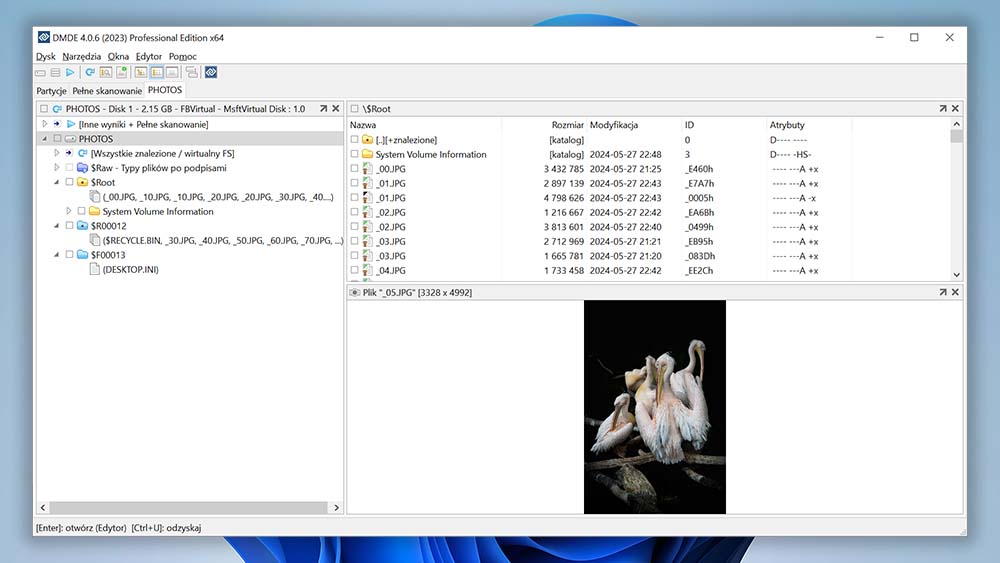
Początkowo stworzony przez Dmitry Sidorova, DM Disk Editor and Data Recovery Software (lub DMDE) to aplikacja do odzyskiwania danych z funkcjami edycji dysków i wieloma innymi dodatkowymi opcjami niż inne oprogramowanie na tej liście. Oferuje również darmowe nieograniczone odzyskiwanie, co czyni go silnym konkurentem pomimo skromnego interfejsu.
Pierwsze wrażenia: DMDE jest bardzo łatwy do zainstalowania – wystarczy pobrać folder z oficjalnej strony, który zawiera sam program, który można uruchomić bezpośrednio.
Sama aplikacja wygląda zimno, nieprzyjaźnie i nieco skomplikowanie w porównaniu do nowocześnie wyglądających aplikacji, takich jak Disk Drill, EaseUS i Stellar.
Po uruchomieniu DMDE można wybrać dysk, na którym chcesz pracować, lub zadanie, które aplikacja ma wykonać (np. Konstrukcja RAID). Omówimy więcej na temat wyboru źródła w sekcji Proces odzyskiwania danych.
Poza odzyskiwaniem danych, DMDE oferuje wiele przydatnych funkcji dla zaawansowanych użytkowników. Można edytować surowe sektory dysku, przywracać partycje, edytować tabele partycji, modyfikować dane sektora rozruchowego, tworzyć obrazy i klony dysków i wiele więcej.
Proces odzyskiwania danych: Wybór źródła DMDE jest bogaty w informacje. Dla przeciętnego użytkownika to zbyt dużo informacji. Chociaż mogliśmy łatwo wybrać dyski i partycje do skanowania (przycisk skanowania jest również dość oczywisty), wszystkie narzędzia DMDE są skumulowane w jednym oknie.
Jeśli nie masz pojęcia o edycji dysków lub partycjonowaniu, okno wyboru źródła może być bardzo przytłaczające. Nawet po rozpoczęciu skanowania, pojawiło się okienko z wieloma opcjami ustawień skanowania.
Można przeglądać i odzyskiwać pliki podczas trwania skanowania. Znalezione pliki są przydatnie kategoryzowane według typu, ale DMDE stara się również odzyskać strukturę folderów. Pomimo rażących problemów z doświadczeniem użytkownika, byliśmy zadowoleni z jego rzeczywistej wydajności. Udało mu się odzyskać wiele zdjęć RAW, wideo RAW i dokumentów z różnych urządzeń i systemów plików (z wyjątkiem EXT4, z którym miał trudności). Musieliśmy ręcznie wprowadzić kilka sygnatur plików, których nie rozpoznawał, ale wyniki były dobre za tę cenę!
Cennik: Darmowa wersja DMDE pozwala na odzyskanie nieograniczonej ilości danych za darmo, ale tylko do 4000 plików na operację.
Subskrypcje kosztują 20 USD rocznie lub 48 USD za licencję na całe życie, jeśli kupujesz standardową edycję, która obejmuje wszystkie funkcje odzyskiwania, jakich oczekuje przeciętny użytkownik.
Edycja Professional zawiera głównie funkcje komercyjne i kosztuje 95 USD.
Największe ostatnie zmiany: Najnowsza aktualizacja DMDE została wydana w kwietniu 2023 roku, obejmująca głównie poprawki błędów. Inne większe aktualizacje były wydawane sporadycznie (jest aktualizowana mniej więcej raz w roku i pominęła rok 2021).
Werdykt: DMDE nie jest dla osób o słabych nerwach! To skomplikowane narzędzie z zaśmieconym interfejsem i skomplikowanym doświadczeniem użytkownika. Jednak ma kompleksowy i potężny zestaw narzędzi za bardzo konkurencyjną cenę. To szwajcarski scyzoryk zarządzania dyskami dla odpowiedniego użytkownika – ale zalecamy, aby początkujący pomijali tę aplikację.
| ✅ Zalety: | ❌ Wady: |
| Edytor heksadecymalny do przeglądania plików możliwych do odzyskania | Przestarzały interfejs użytkownika może przytłaczać niedoświadczonych użytkowników |
| Funkcja automatycznego wyszukiwania | Brak darmowego odzyskiwania danych |
| Dodatkowe narzędzia dyskowe | Trudno zlokalizować funkcje |
| Działa na Windows, macOS, Linux, a nawet DOS | Nie pokazuje czasu potrzebnego na ukończenie odzyskiwania |
Wymagania systemowe: Windows 11, 10, 8.1, 7, Vista i XP.
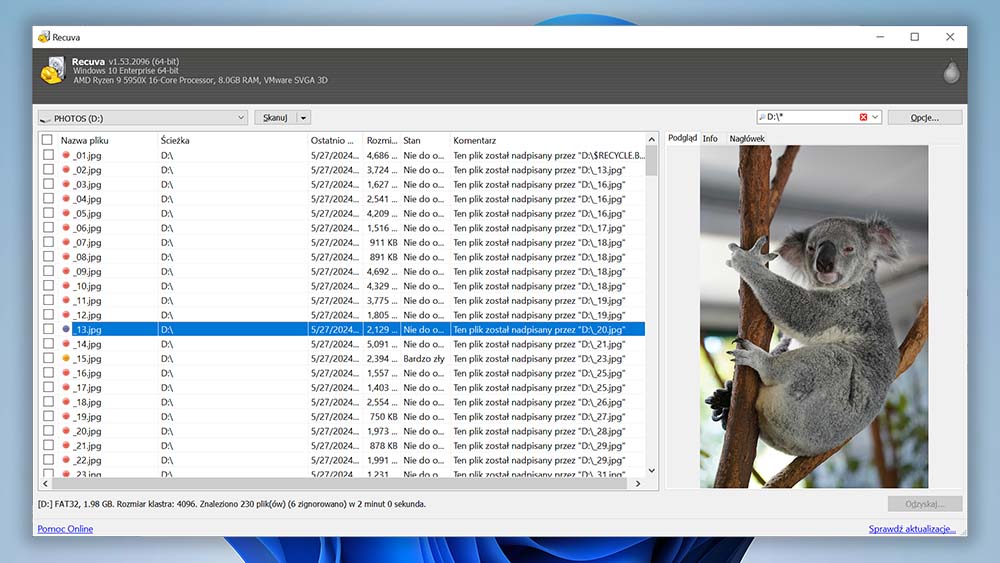
Recuva to super lekka aplikacja do odzyskiwania danych dostępna tylko na Windows, opracowana przez Piriform Software, firmę stojącą za CCleaner. Recuva jest znana jako jedna z niewielu naprawdę darmowych aplikacji do odzyskiwania danych, co czyni ją popularnym wyborem dla wielu użytkowników.
Pierwsze wrażenia: Jak już wspomnieliśmy, Recuva jest bardzo lekka. Jej interfejs jest użytkowy i nieco old-schoolowy, z prostymi szarymi panelami – prawie jak starsze wersje Eksploratora Windows.
W przeciwieństwie do innych aplikacji, które natychmiast wyświetlają menu wyboru dysku lub woluminu, Recuva zaczyna od kreatora. Kolejno jesteś proszony o wybór typów plików, które chcesz przywrócić, rodzaju skanowania, które chcesz przeprowadzić, i dysku, który chcesz zeskanować. Przyciski Dalej i Wstecz pozwalają na ponowne dokonanie wcześniejszych wyborów.
Proces odzyskiwania danych: Rozpoczęcie procesu skanowania polega na przechodzeniu przez kreatora odzyskiwania, w którym można ustawić parametry skanowania. W przeciwieństwie do innych aplikacji, Recuva nie dostarczała wielu informacji podczas skanowania poza jego postępem (w procentach), ile plików już znalazła i ile czasu pozostało do zakończenia skanowania.
Po zakończeniu skanowania Recuva wyświetli pełną listę wyników skanowania. Oczywiście nie wypadła tak dobrze jak komercyjne odpowiedniki, ale wyniki były szacowne jak na aplikację za 0 zł! Recuva nawet przewyższyła niektórych konkurentów w odzyskiwaniu dokumentów. Miała jednak pewne trudności z naszymi partycjami FAT32, ale radziła sobie znacznie lepiej z partycjami exFAT i NTFS. Udało nam się również pomyślnie odzyskać dane z obrazu dysku, co jest imponujące jak na darmową aplikację.
Ponieważ już wskazaliśmy typ pliku, który chcieliśmy przywrócić w tym kreatorze, nie mogliśmy już filtrować znalezionych danych ani przeglądać ich według kategorii. Ale mogliśmy je wyszukiwać według nazwy pliku lub ścieżki. Mogliśmy również podglądać pliki, które wskazywały wysokie prawdopodobieństwo odzyskania.
Cennik: Jedną z głównych zalet Recuva jest jej cena 0 zł. Możesz skanować, przeglądać i odzyskiwać dowolną ilość danych za darmo.
Piriform Software oferuje również wersję Professional za 24,95 USD, która obejmuje wsparcie dla wirtualnych dysków twardych, automatyczne aktualizacje i priorytetowe wsparcie.
Ale stwierdziliśmy, że darmowa wersja była więcej niż wystarczająca dla przeciętnego użytkownika.
Największe ostatnie zmiany: Według strony internetowej Piriform, w ciągu ostatnich 2 lat nie było żadnych „dużych” aktualizacji dla Recuva. Jednakże, w 2022 i 2023 roku pojawiały się drobne aktualizacje skupiające się na poprawkach błędów i drobnych ulepszeniach.
Werdykt: Recuva pozostaje w tyle za innymi aplikacjami pod względem doświadczenia użytkownika i dodatkowych funkcji. Ale jest lekka i w 100% darmowa do użycia dla zewnętrznych dysków, kart pamięci i innych urządzeń pamięci masowej. Udało nam się odzyskać zdjęcia, filmy i dokumenty za pomocą tej aplikacji, więc gorąco ją polecamy, jeśli masz ograniczony budżet.
| ✅ Zalety: | ❌ Wady: |
| Bezpłatne oprogramowanie z niską ceną wersji Pro | Słabsza wydajność odzyskiwania niż w płatnych rozwiązaniach |
| Przejrzysty interfejs | |
| Ekran podglądu | |
| Bezpieczne usuwanie plików |
Wymagania systemowe: Windows 2000+.
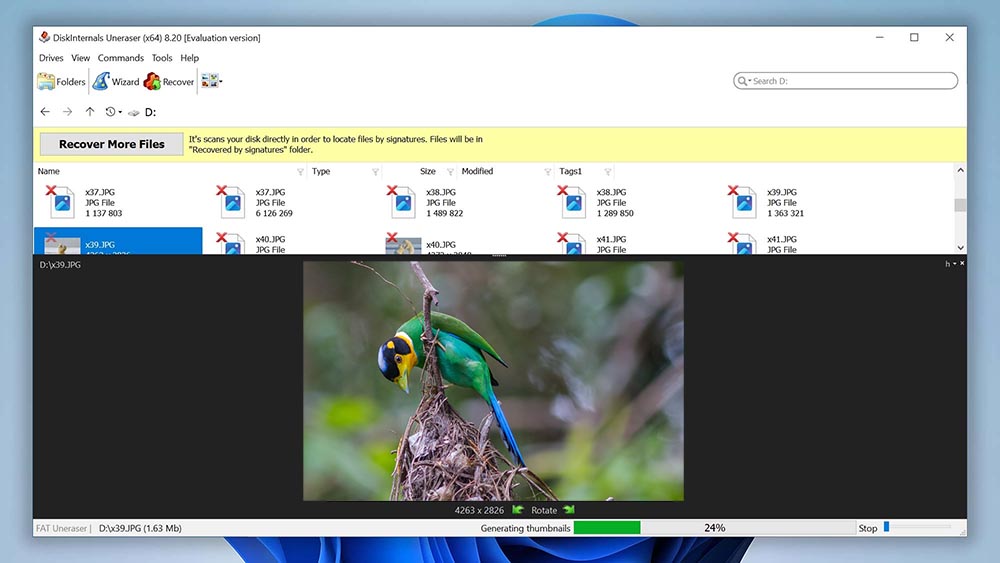
DiskInternals Uneraser to minimalistyczna aplikacja do odzyskiwania danych opracowana przez DiskInternals Research, z siedzibą w Seattle, Waszyngton. Chociaż aplikacja wygląda nieco przestarzale, ma potężne możliwości odzyskiwania i przydatne funkcje, zapakowane w prosty, łatwy w użyciu interfejs.
Pierwsze wrażenia: DiskInternals Uneraser nie wygląda tak nowocześnie jak aplikacje na tej liście – w rzeczywistości wygląda prosto i nieco przestarzale. Jednak jego doświadczenie użytkownika jest dobrze zaprojektowane, a nowicjusze szybko opanują obsługę aplikacji.
Główne okno wyświetla wszystkie dyski i woluminy na komputerze, a także wspólne biblioteki, takie jak Dokumenty i Pulpit. Pasek narzędzi jest wyraźnie oznaczony i niezagracony, co ułatwia przyswojenie.
Oprócz podstawowego odzyskiwania, funkcją, która wyróżnia się, jest możliwość przywracania danych z wirtualnych dysków twardych – wiele droższych narzędzi nie ma tej funkcji, ponieważ jest przydatna tylko dla określonej grupy użytkowników.
Proces odzyskiwania danych: Proste okienka dialogowe pozwoliły nam wybrać źródło odzyskiwania – mogliśmy nawet wybrać skanowanie określonych folderów. Byliśmy również pod wrażeniem, że mogliśmy zeskanować dysk w poszukiwaniu określonej nazwy pliku (wraz z różnymi typami plików).
Uneraser działał najlepiej w przypadku prostych scenariuszy utraty danych. Udało mu się odzyskać większość danych na naszych sformatowanych dyskach, jak również tych, które zostały przypadkowo usunięte. Miał jednak trudności, gdy testowaliśmy go w bardziej skomplikowanych problemach, takich jak dyski RAW.
Wszystkie wyniki są wyświetlane w jednym oknie z miniaturkami obok nich. Ponieważ już określiliśmy typy plików w kreatorze, nie mogliśmy filtrować ani kategoryzować wyników. Musieliśmy również kliknąć prawym przyciskiem myszy na każdy plik, który chcieliśmy podglądać.
Cennik: Darmowa wersja DiskInternals Uneraser pozwala na skanowanie i podgląd danych w dowolnej ilości. Jednak musisz zakupić licencję, jeśli chcesz cokolwiek odzyskać.
Jego licencja osobista kosztuje 39,95 USD, co jest bardzo przystępne w porównaniu do wielu konkurentów – szczególnie biorąc pod uwagę, że ma wszystkie główne funkcje, których przeciętny użytkownik potrzebuje.
Największe ostatnie zmiany: Niestety, nie mogliśmy znaleźć żadnych oficjalnych dzienników zmian ani notatek dotyczących wersji DiskInternals Uneraser.
Werdykt: DiskInternals Uneraser to świetne narzędzie, szczególnie za swoją cenę. Pomimo przestarzałego wyglądu, zapewnia przyzwoite doświadczenie użytkownika i jest wystarczająco potężne dla „prostych” scenariuszy utraty danych. Jeśli chcesz przystępną cenowo aplikację do odzyskiwania danych, która może zrobić wystarczająco dużo, Uneraser jest dobrym wyborem.
| ✅ Zalety: | ❌ Wady: |
| Solidne możliwości odzyskiwania danych i funkcje | Darmowa wersja pozwala tylko na podgląd plików możliwych do odzyskania |
| Zawiera wbudowane narzędzie do obrazowania dysków śledczych | Interfejs użytkownika wymaga pilnej modernizacji |
| Niezwykle łatwy w użyciu, nawet dla nowicjuszy | Dostępny tylko na Windows |
|
|
|
|
|
|
|
|
|
|---|---|---|---|---|---|---|---|
| Wyniki odzyskiwania | |||||||
| Cena | $89 | $79.99 | $69.95 miesięczna subskrypcja | $79.00 | $20.00 roczna subskrypcja | Darmowe | $39.95 |
| Długość umowy | Dożywotnie aktualizacje | Dożywotnie aktualizacje | Miesięczne, roczne, dożywotnie subskrypcje | Roczne i dożywotnie subskrypcje | 1 rok lub nieograniczona licencja | Darmowe, 1 rok licencji premium | 1 rok darmowych aktualizacji |
| Najnowsza aktualizacja | 6 stycznia 2024 | 15 stycznia 2024 | 27 listopada 2023 | 20 listopada 2023 | 6 kwietnia 2023 | 13 czerwca 2023 | 24 sierpnia 2023 |
| Formaty plików | Obsługuje ponad 400 formatów plików | Kilkaset formatów plików | Obsługuje ponad 1 000 formatów plików | Obsługuje ponad 100 typów plików | Obsługuje tylko podstawowe formaty plików | Obsługuje tylko podstawowe formaty plików | Większość standardowych formatów plików |
| Dodatkowe narzędzia | Kopia zapasowa dysku, monitorowanie SMART, przewidywanie szans na odzyskanie plików, narzędzia ochrony danych, wsparcie dla wirtualnych dysków twardych, montowanie wyników skanowania jako dysk | Kopia zapasowa dysku, monitorowanie SMART, przewidywanie szans na odzyskanie plików | ❌ | Naprawa zdjęć i wideo. Wsparcie RAID w edycji Technician | Edytor dysków, kopia zapasowa dysku | Przewidywanie szans na odzyskanie plików | Eksport FTP, boot CD, odzyskiwanie usuniętych plików zdalnie przez sieć, wsparcie RAID, kopia zapasowa dysku |
Recuva Recuva to jedno z najpopularniejszych rozwiązań do odzyskiwania danych wśród użytkowników systemów Windows, Mac i telefonów komórkowych. Może być również używane do odzyskiwania danych z dysków zewnętrznych i USB. Cieszy się uznaniem użytkowników od 2007 roku. Jego główna funkcja, Zaawansowane Odzyskiwanie Plików, jest oferowana w darmowej wersji, ale zawsze można zaktualizować do wersji Recuva Professional, aby korzystać z innych udogodnień, takich jak wsparcie dla wirtualnych dysków twardych, automatyczne aktualizacje i priorytetowe wsparcie. Najlepszą cechą Recuva jest jego efektywność. Instalacja oprogramowania i wstępna konfiguracja są proste i szybkie. Skanowanie urządzenia do przechowywania danych nie zajmie więcej niż minutę. Wszystko, co wymaga poprawy, to prostota i przyjazność dla użytkownika interfejsu. |
|
Testdisk/Photorec Testdisk i Photorec to dwa oprogramowania open-source do odzyskiwania danych, z których korzystają tysiące użytkowników za darmo. Testdisk może być używany do odzyskiwania danych z niemal wszystkich systemów operacyjnych, w tym macOS, Windows, Linux, FreeBSD i NetBSD. Z drugiej strony, Photorec służy jako uzupełniający program do Testdisk. Może być używany do odzyskiwania plików, takich jak zdjęcia, wideo i dokumenty z kart pamięci, twardych dysków i płyt CD ROM. Pomimo że oba są darmowymi programami open-source, są wystarczająco wydajne i cieszą się uznaniem tysięcy użytkowników. Jednakże, to oprogramowanie do odzyskiwania danych korzysta z interfejsu wiersza poleceń, który nie jest odpowiedni dla każdego. |
|
Windows File Recovery Windows File Recovery to własne narzędzie do odzyskiwania plików Windows, które korzysta z interfejsu wiersza poleceń. Jest dostępne do pobrania za darmo w Microsoft Store. Jeśli chcesz odzyskać tylko niedawno usunięte pliki z urządzenia lub innych rozwiązań pamięci masowej podłączonych do komputera, może to być świetne narzędzie do oszczędzania pieniędzy. Może być używane do odzyskiwania różnych typów plików z różnych urządzeń pamięci masowej, w tym dysków HDD, SSD i zewnętrznych dysków. Można go również używać na kartach SD, USB i pendrive'ach. Jedyną wadą Windows File Recovery jest brak funkcji. Może zrobić tylko tyle w porównaniu do innych narzędzi do odzyskiwania danych na rynku. Ponadto, jego interfejs wiersza poleceń nie jest wcale łatwy w obsłudze, zwłaszcza dla początkujących i osób niezbyt obeznanych z technologią. |
|
SoftPerfect File Recovery SoftPerfect to łatwe w użyciu narzędzie do odzyskiwania danych, które można używać do odzyskiwania utraconych danych z większości typów pamięci, w tym dysków twardych, dysków USB i kart SD. Jest w stanie odzyskiwać wszystkie typy plików, w tym formaty dokumentów, takie jak xls, docx i pliki txt. To narzędzie do odzyskiwania plików jest całkowicie darmowe. Posiada interfejs użytkownika, który jest zarówno intuicyjny, jak i łatwy w użyciu. Jednakże, może być używane tylko dla systemów plików NTFS i FAT, a sama aplikacja nie posiada funkcji podglądu zeskanowanych plików. |